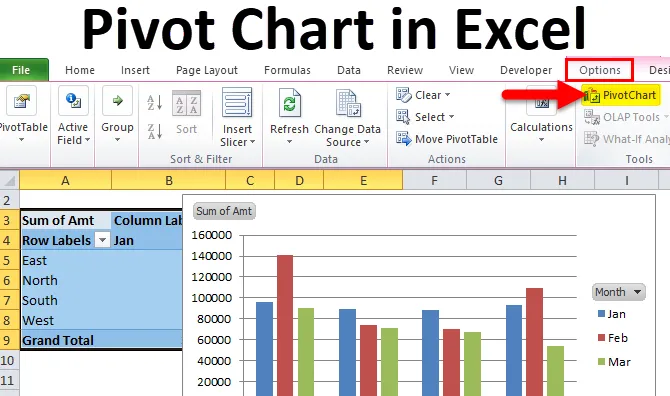
Пивотни графикон у Екцелу (Садржај)
- Пивотни графикон у Екцелу
- Како створити окретну карту у Екцелу?
- Ставите клизач у сто
Пивотни графикон у Екцелу
Када су подаци велики и огромни, тешко је извући закључке и испричати приче иза тих података. Таблица стожера може нам бити алат који нам може помоћи у овим ситуацијама.
Окретна табела може изрезати, пресећи, сажети и дати значајне резултате на основу података. Обично у екцелу након сумирања података примењујемо графиконе или графиконе како бисмо податке приказали графички да бисмо причу испричали визуелно.
Али стожерна табела не захтева ваше посебне графичке технике, већ може да изгради сопствени графикон користећи сопствене податке. Пивот карте раде директно са окретном таблицом и визуелно приказују податке на најефикаснији начин.
У овом чланку ћу вам објаснити поступак креирања окретних графикона у екцелу. Ово ће вам бити од користи за свакодневно радно место. Преузмите радну књигу Екцела да бисте вежбали заједно са мном.
Како створити окретну карту у Екцелу?
Окретна табела доступна је у свим верзијама Екцела.
Овде можете преузети овај Екцел шаблон за окретну графикон овде - Шаблон за окретни графиконИмам податке о продаји из 4 региона током више месеци. Желим знати сажетак иза ових података помоћу окретне табеле у екцелу.
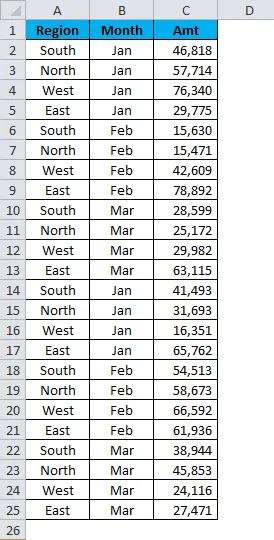
1. корак: Изаберите податке.
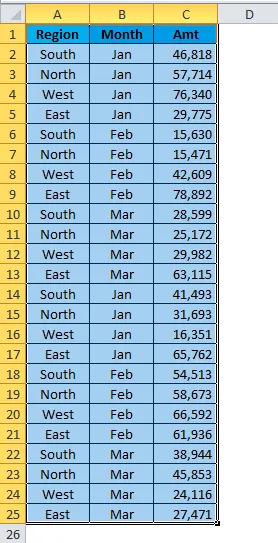
Корак 2: Идите на Уметање и примените стожерну табелу .
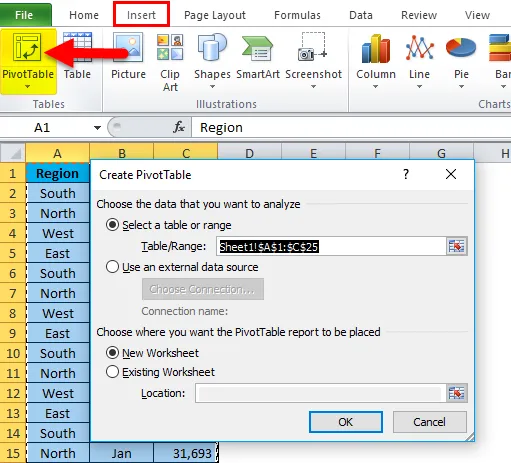
Корак 3: Кликните ОК .
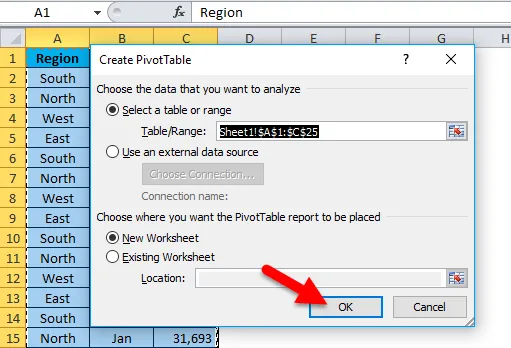
Корак 4: Повлачење и повлачење заглавља Регион до РОВС и зброј Амт заглавља ДО ВРЕДНОСТИ.
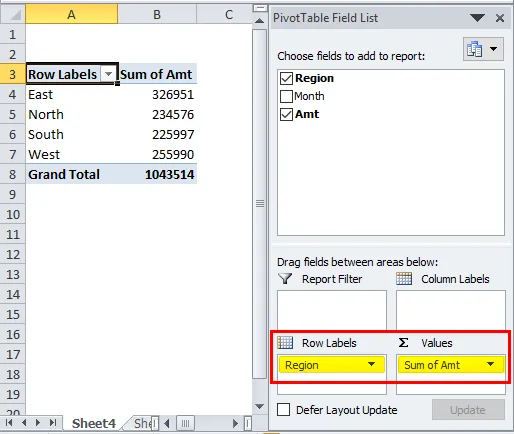
Сада имамо резиме извештаја који је састављен у региону свих месеци.
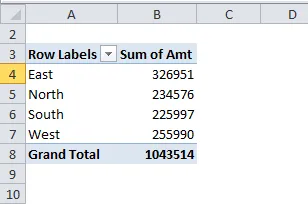
Овај извештај приказује само нумерички резиме, ако вам је потребан графички резиме, можете да убаците окретну карту.
Корак 5: Поставите курсор унутар окретне табеле и идите на Опције . Под овим ћете видети опцију Пивот Цхарт .
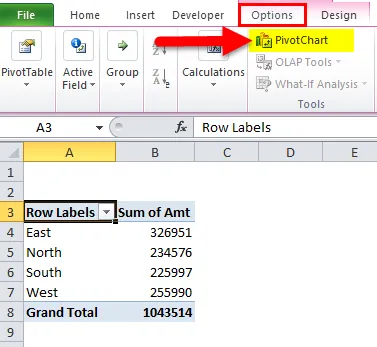
Корак 6: Једном када кликнете на Пивот Цхарт, приказаће се све расположиве карте за вас. Изаберите било који од њих по вашој жељи.
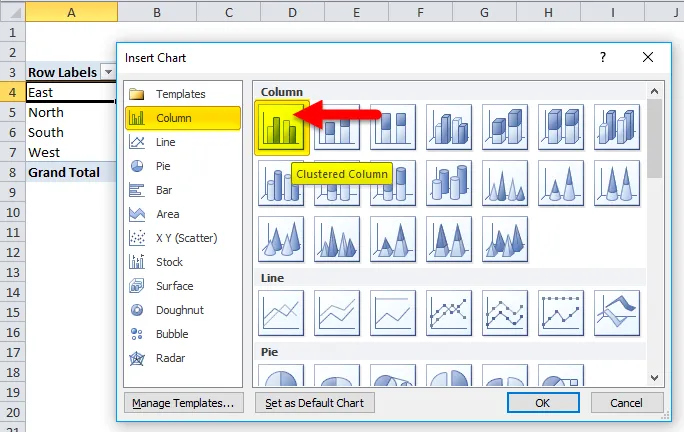
Корак 7: Ваш почетни графикон изгледа овако.
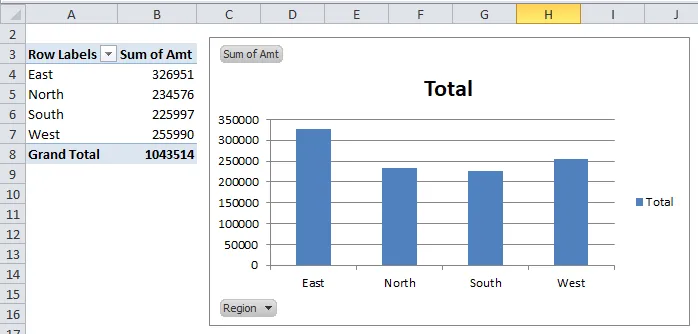
Корак 8: Сада додајте заглавље Монтх у поље ЦОЛУМНС. Податке ће поделити на регионалне и месечне.
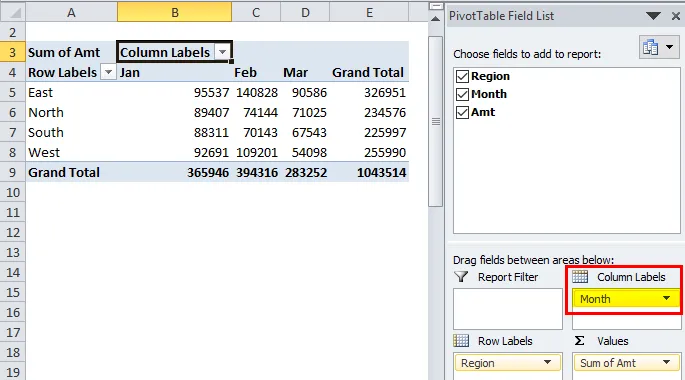
Корак 9: Сада се осврните на графикон. Аутоматски је ажурирао поље за графиконе. Такође приказује распад визуелних и месечних визуала.
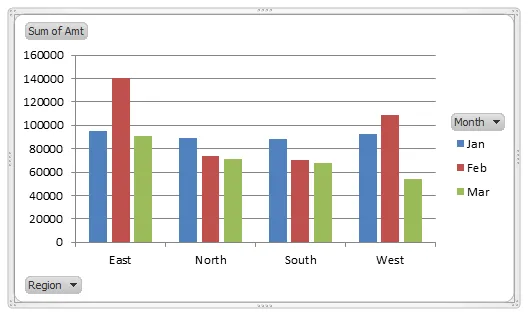
Корак 10: Ако посматрате, постоји једна падајућа листа за МОНТХ & РЕГИОН у самој табели. Ово су контроле за графикон.
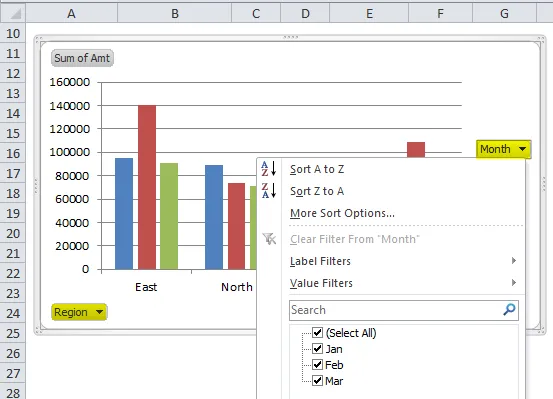
Корак 11: Ако желите да прикажете резултат само за јануар месец, са падајуће листе можете да изаберете јануарски месец.
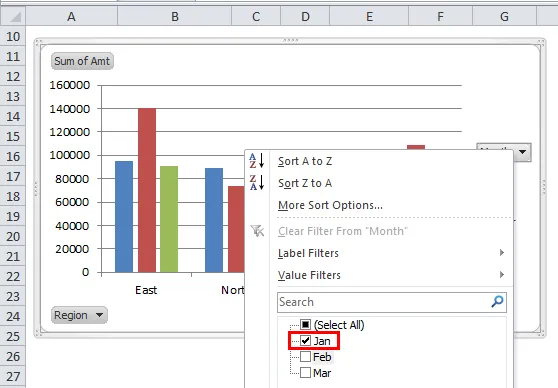
Корак 12: Почеће да се приказују резултати само за месец јануар. Важно је не само у секцији графикона, већ и у окретном региону.
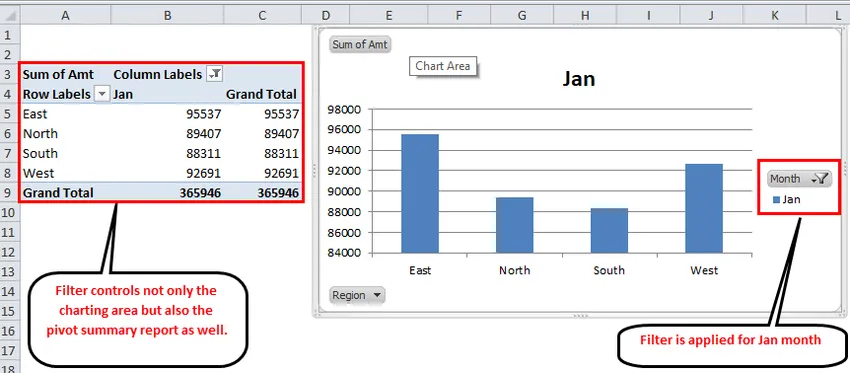
Корак 13: Не само стожерна табела контролише окретну табелу, већ и окретна табла контролише окретну карту. Сада се филтер примењује у окретном графикону, али могу га пустити и у окретној табели.
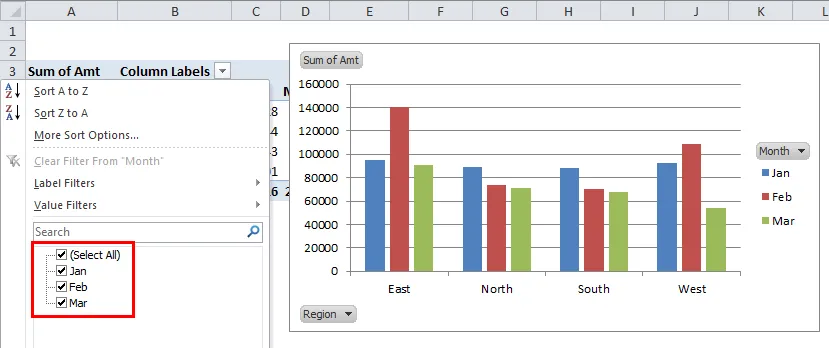
Напомена : И ПИВОТ ТАБЕЛА и ПИВОТ ЦХАРТС су међусобно зависне. Ако се у било коју датотеку изврше неке промене, то ће утицати на обе истовремено. Оба су међусобно зависна опција у екцелу.
Ставите клизач у сто
Све ово док сте радили са филтерима у екцелу. Али ми имамо визуелне филтере у екцелу. Резачи су визуелни филтри који филтрирају било коју одређену категорију за нас.
У нашем претходном одељку смо из падајуће листе изабрали месец било на окретној карти или на окретном пољу, али користећи СЛИЦЕРС то можемо учинити визуелно.
1. корак: Поставите курсор унутар окретне табеле.
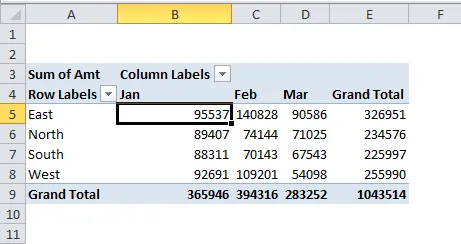
Корак 2: Идите на Опцију и изаберите Убаци шлицер .
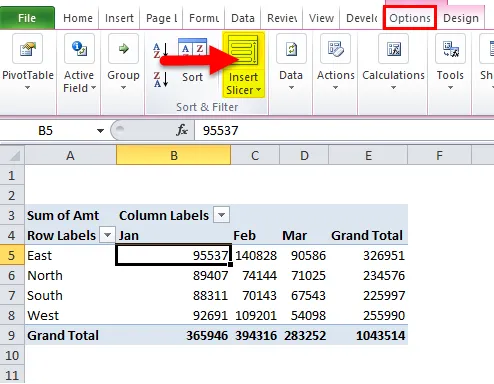
Корак 3: Показаће вам се дијалог за опције. Изаберите за које поље вам треба секач.
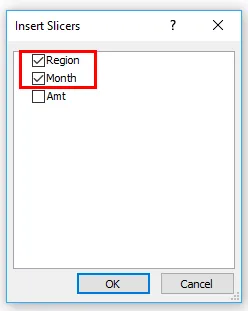
Корак 4: Након што одаберете опцију, на радном листу ћете видети стварне визуре.
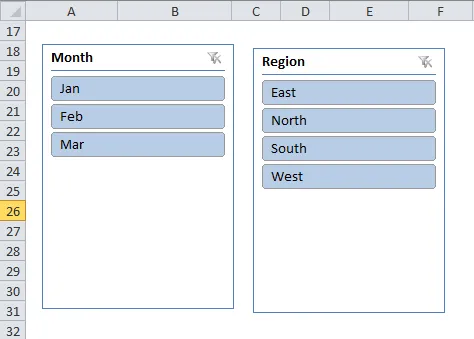
Корак 5: Сада можете да контролишете и табелу и графикон из самих СЛИЦЕРА. Према избору који направите у секцији и табела и графикон ће приказати своје резултате у складу с тим.
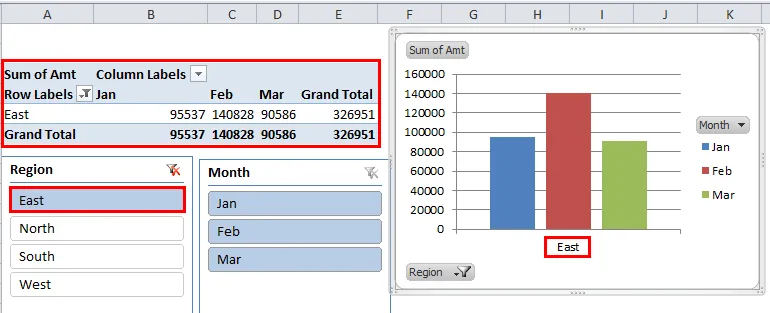
Предности
- Ефикасан и динамичан графикон.
- Визуализација и бројеви су медеусобно овисни.
- Приказује пад, максимум, умањује све у једном графикону.
- Велики подаци у сажету величину.
Ствари које треба памтити о Екцел Пивот Цхарт-у
- Ако се подаци повећавају, морате мењати домет окретне табеле сваки пут када се подаци повећавају. Зато ћу вам саветовати да користите Екцел табеле за аутоматско ажурирање опсега окрета.
- И ПИВОТ ФИЕЛД и ПИВОТ ЦХАРТС су међусобно зависни.
- СЛИЦЕРИ могу истовремено да контролишу и једно и друго
- Будући да је графикон директно повезан са променљивим распоном бројева, он по природи постаје динамичан.
Препоручени чланци
Ово је водич за Екцел Пивот Цхарт. Овде смо расправљали о томе како да креирате Пивот Цхарт у Екцелу заједно са практичним примерима и довнлоад-ом Екцел предлошка. Можете и да прођете кроз друге наше предложене чланке -
- Како креирати динамичку карту у Екцелу?
- Кораци за прављење Екцел сложених графикона ступаца
- Водич за графикон у МС Екцел-у
- Примјери Екцел Пие Цхарт-а
- Водич за пресвлачење стола за табли
- Примери Екцел Макронаредби